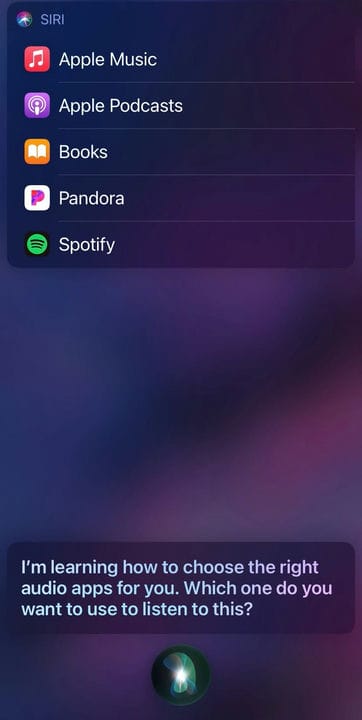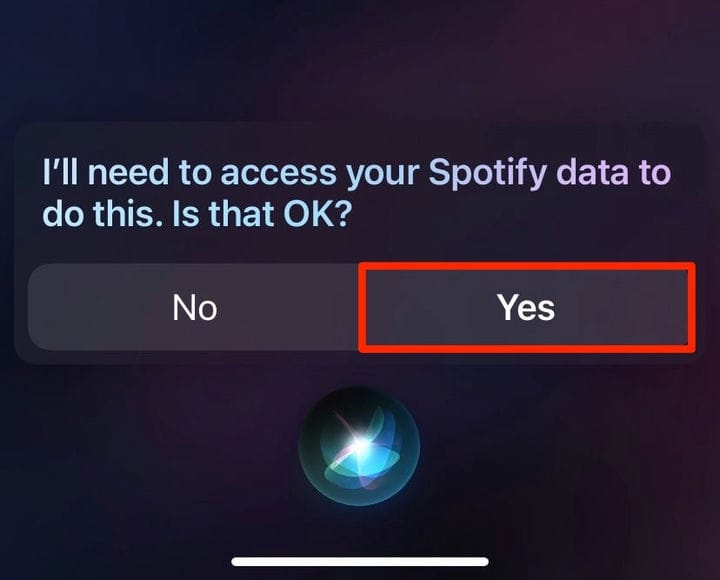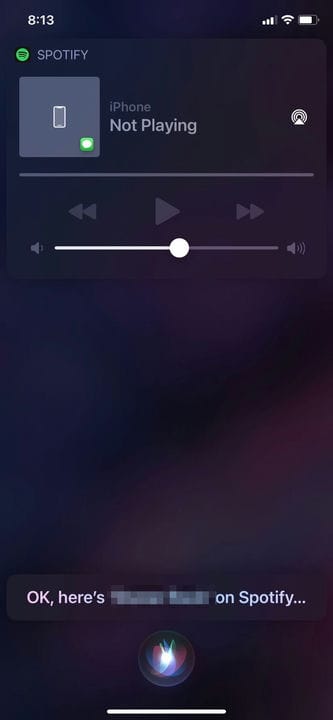Vaikimisi muusikapleieri määramine iPhone’is ja iPadis
- Saate määrata oma iPhone'is vaikemuusikapleieri, et Siri saaks seda kasutada, kui tal palutakse lugu esitada.
- Esiteks veenduge, et olete oma iPhone'i iOS 15-le värskendanud ja Siri on kõik seadistatud.
- Kui soovite, et Siri esitaks muusikat mõnest muust rakendusest, saate selle käsu andmisel täpsustada.
Ainuüksi Siril muusika esitamise palumine tõmbas Apple Musicu alati üles – tüütu, kui teil tellimust polnud. Kuid iOS 14.5-ga kaasneb võimalus määrata oma vaikemuusikarakendus.
Kui nüüd palute Siril muusikat mängida või kindlat laulu, taskuhäälingusaadet või raamatut esitada, kuvab teie telefon rakenduste loendi, mille hulgast saate valida. Kas see on Spotify, Audible, Pandora, Apple Podcasts või mõni muu helirakendus, saate valida, mida soovite kasutada.
Seda menüüd saate kasutada vaikemuusikapleieri valimiseks. Pange tähele, et see pole nii lihtne kui rakenduse Seaded avamine – peate läbima Siri.
Mis juhtub, kui määrate iPhone'is vaikemuusikapleieri?
Vaikimisi muusikapleieri seadistamine ei anna sellele rakendusele mingeid eriõigusi ega juurdepääsu teie andmetele. See tähendab ainult seda, et kui palute Siril muusikat esitada, määramata, millisest rakendusest seda soovite, kasutab Siri teie vaikeseadet.
Lisaks teatab TechCrunch, et isegi pärast uue rakenduse seadistamist ei muutu see teie vaikeseadeks traditsioonilises tähenduses. Selle asemel peab Siri teie harjumusi aja jooksul õppima ja lõpuks teie eelistustega kohanema. See tähendab, et ta suudab ära tunda, et eelistate kuulata muusikat Spotify kaudu, kuid eelistate näiteks taskuhäälingusaateid kuulata Apple Podcastides.
Kui soovite siiski aidata Siril oma muusikarakenduse eelistusi teada saada, saate oma iPhone'is vaikemuusikapleieri määrata järgmiselt.
Vaikimisi muusikarakenduse määramine iPhone'is ja iPadis
Enne alustamist veenduge, et oleksite värskendanud oma iPhone'i versioonile iOS 15 (või oma iPadi versioonile iPadOS 15 ), kui te pole seda veel teinud, ja kontrollige veel kord, et Siri on seadistatud.
1. Nüüd helistage Sirile külgnupuga või öeldes "Hei Siri" ja paluge "Esita muusikat" või "Esita [laulu, taskuhäälingusaate, raamatu jne nimi]".
2. Kui teete seda esimest korda, kui olete oma iPhone'i värskendanud, näete saadaolevate helivalikute loendit, sealhulgas Spotify, YouTube ja Tidal, kui olete need installinud. Puudutage seda, mida soovite kasutada.
Paluge Siril pärast iOS 14.5 värskendamist teie lugu esitada ja oodake, kuni kuvatakse rakenduste loend.
Sophie Putka / Insider
3. Kui Siri küsib luba teie muusikarakenduse andmetele juurde pääseda, kinnitage see, öeldes „Jah" või puudutades viibal nuppu Jah .
Andke Sirile luba oma muusikarakenduse andmetele juurde pääseda.
Sophie Putka / Insider
4. Siri hakkab esitama teie laulusoovi või kui küsisite lihtsalt "muusikat", siis viimast asja, mida kuulasite.
Teie lugu hakkab mängima rakenduses, mille Siril valisite.